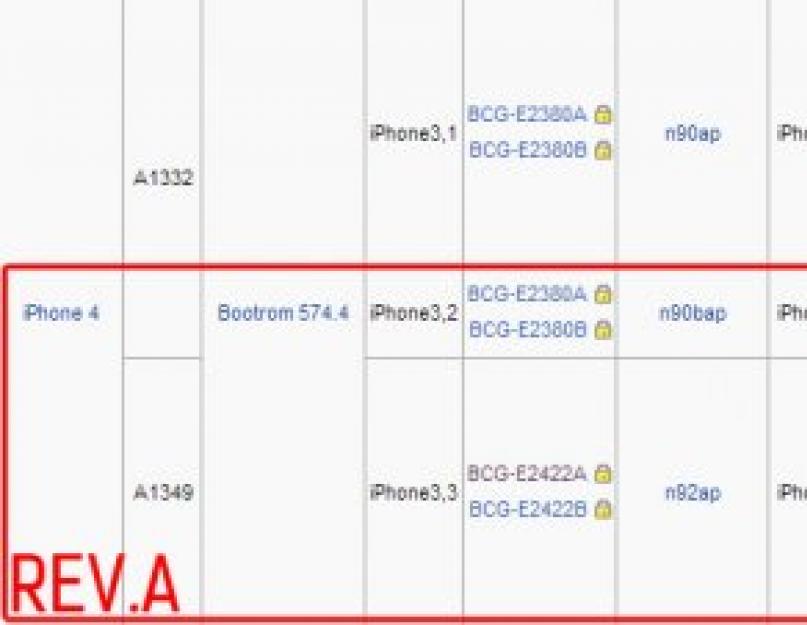Как вы знаете, с релизом iOS 7.1 компания Apple устранила уязвимость позволявшую сделать при помощи evasi0n7. И все, кто по каким то причинам обновился до iOS 7.1 временно потеряли возможность выполнить процедуру джейлбрейка iPhone. Для владельцев iPhone 4 приятная новость, появилась утилита для привязанного джейбрейка iOS 7.1 для iPhone 4. Особенно актуальна информация для обладателей «залоченных» iPhone 4 с iOS 7.1 «на борту».
Как сделать привязанный» джейлбрейк iOS 7.1 на iPhone 4 читайте «под катом».
Привязанный джейлбрейк — это процесс получения несанкционированного доступа к файловой системе iOS-девайса действительный до первой перезагрузки устройства.
Иными словами, после первой, с момента такого джейлбрейка, перезагрузки iPhone, например, доступ к файловой системе будет полностью заблокирован, установленные взломанные приложения из App Store и твики из Cydia перестанут запускаться, устройство попадает в «режим вечного яблока» (черный экран с логотипом Apple) и не загружается в нормальном режиме.
Как сделать привязанный джейлбрейк iOS 7.1?
Для выполнения джейлбрейка iOS 7.1 на iPhone 4 нам понадобиться:
- iPhone 4 (модели: GSM, Rev.A, CDMA);
- скачать GeekSn0w — утилиту для привязанного джейлбрейка iPhone 4 с 7.1 «на борту»;
- установить JDK (Java Development Kit);
- установить ;
- установить Microsoft .NET Framework ;
- интернет.
Важно знать!
- до версии 7.1 необходимо выполнить . OTA-обновление () может вызвать ошибки в работе GeekSn0w;
- во избежание потери персональных данных перед джейлбрейком необходимо выполнить .
Утилита под названием GeekSn0w от @blackgeektuto позволяет выполнить привязанный джейлбрейк iPhone 4 (Rev.A) с установленной iOS версии 7.1.
Если GeekSn0w работает с только с моделями ревизии A, возникает необходимость в определении ревизии iPhone 4.
Как определить ревизию iPhone 4?
Ревизию iPhone можно определить несколькими способами:
- по значению поля «Модель» в настройках iPhone;
- по значению FCC ID на задней крышке устройства;
- по служебному идентификатору Apple (обозначается в названии файла оригинальной прошивки.ipsw);
- при помощи специального софта (redsn0w, GeekSn0w).
Идентификаторы iPhone 4 Rev.A:
- Model : MD128, MD146, MD200, MD439, MD873, MD874, MC676, MC677, MC678, MC679, ME798, ME799;
- FCC ID : BCG-E2422A, BCG-E2422B, BCG-E2380A, BCG-E2380B;
- Identifier : iPhone3,2, iPhone3,3.

Определить ревизию iPhone 4 можно и при помощи GeekSn0w
- Запустите GeekSn0w от имени администратора и подключите iPhone к компьютеру при помощи USB-кабеля (iTunes не должен быть запущен).

- и щелкните на «detect model». Это позволит определить точную модель вашего iPhone.


Привязанный джейлбрейк iOS 7.1 для iPhone 4 Rev.A при помощи GeekSn0w
- В окне GeekSn0w щелкните на кнопке «Jailbreak». За дело примется GeekSn0w. На определенном этапе процесса iOS-девайс будет перезагружен. Не отсоединяйте iPhone от компьютера!



- После перезагрузки, следуйте инструкциям GeekSn0w и снова введите iPhone в DFU Mode, после чего процесс продолжится. На этот раз потребуется больше времени, будьте терпеливы.


- Третий и последний раз введите iPhone в режим DFU.

- После полного заполнения полосы прогресса и появления в окне GeekSn0w надписи «Done» (Готово), щелкните на кнопке «Exit» (Выход). Наконец iPhone можно отсоединить от компьютера.
- Убедитесь в том, что процедура привязанного джейлбрейка iPhone 4 прошла успешно, на рабочем столе должна появиться иконка альтернативного магазина приложений Cydia.
Если по какой-то причине iPhone самопроизвольно перезагрузился или отключился («села» батарея, программный сбой), или его необходимо , джейлбрейк будет сброшен и iPhone попадет в «режим вечного яблока» (черный экран в логотипом Apple), т.е. в нормальном режиме штатными методами загрузить устройство не получится.
Чтобы «не потерять» джейлбрейк iOS 7.1 необходимо:
- не перезагружать iOS-девайс;
- следить за уровнем заряда батареи iPhone, iPod Touch и iPad и не давать ей полностью разряжаться;
- после каждой перезагрузки выполнить процедуру «tethered boot» (загрузка в привязанном режиме).
Если iPhone «завис» или возник программный сбой требующий его перезагрузку, а выполнить «tethered boot» не представляется возможным, после рестарта iPhone загрузить в нормальном режиме стандартными методами не получится. Режим привязанной загрузки позволит загрузить iPhone в нормальном режиме и восстановить работоспособность Cydia, всех взломанных приложений и твиков.
Загрузка iPhone в «tethered boot» (привязанном режиме)
- Подключите iPhone к компьютеру при помощи USB-кабеля.
- Введите его в режим обновления прошивки (DFU Mode).
- В окне GeekSn0w щелкните на кнопке с вашей моделью iPhone (iPhone 4 GSM, iPhone 4 Rev.A, iPhone 4 CDMA). После полной перезагрузки iOS-девайса он будет запущен в режиме «Tethered Boot» и работоспособность Cydia, всех твиков и взломанных программ восстановится.

Вот и все, после выполнения всех необходимых операций в свое распоряжение вы получите джейлбрейкнутый iPhone 4 Rev.A с установленной iOS 7.1.
Если в процессе джейлбрейка или загрузки в привязанном режиме у вас возникли проблемы или ошибки, пишите нам в комментариях, мы постараемся вам помочь.
Среди пользователей техники Apple распространено мнение, будто джейлбрейк – операция опасная и сложная; будто это поворотная точка, по пересечении которой пути назад к нормальному, «закрытому» состоянию Айфона уже нет. Это мнение ошибочно : удалить Jailbreak с , вернув при этом гарантию, возможно. Сложность – тоже весьма сомнительная характеристика процедуры; в 2014 году группа китайских выпустила утилиту Pangu , которая оставляет возможность даже самым бестолковым пользователям взломать iPhone собственноручно.
Пользователи устройств с iOS 7 начали испытывать острую необходимость в джейлбрейке в начале 2017 года – когда после обновлений многие из «жизненно важных» приложений (Вконтакте , Viber ) отказались загружаться на гаджеты с 7-ой «операционкой», потребовав минимум iOS 8. Самыми несчастными в этой ситуации оказались владельцы iPhone 4, ведь на «четвёрку» ОС выше 7.1.2 просто не ставится – по воле Apple такие пользователи были лишены доступа к важнейшим коммуникационным средствам.
С помощью джейлбрейка удастся не только вернуть утраченные приложения – «взлом» также позволяет пользователям:
- Устанавливать на гаджет программы сторонних разработчиков.
- Загружать твики из магазина Cydia .
- Преобразить интерфейс смартфона самым кардинальным образом – например, поменять иконки и тему оформления.
После джейлбрейка пользователь будет испытывать минимум ограничений со стороны компании Apple, но поплатится за это гарантией – взломанные Айфоны авторизованные центры «яблочного» производителя на ремонт не принимают.
Как сделать джейлбрейк через утилиту Pangu?
Чтобы поставить джейлбрейк, пользователю перво-наперво нужно скачать «детище» китайских программистов – программу Pangu — пройдя по этой ссылке . Следует выполнить и другие подготовительные действия:
- Отключить пароль на мобильном устройстве (если он активирован).
- Сделать бэкап данных – через iTunes , iCloud или любым другим способом. Наш сайт рассказывал о том, – воспользуйтесь одной из инструкций статьи.
Шаг 1 . Запустите утилиту Pangu . Вы увидите такое окно:
Шаг 2 . Подключите смартфон к ПК кабелем и дождитесь момента, когда кнопка Jailbreak станет активной. Нажмите её – так вы запустите процедуру «взлома».
Шаг 3 . По ходу процедуры появится анимированная инструкция, как поменять дату и время на iPhone.

Вам нужно отключить автоматическую установку времени и вручную выставить 2 июня 2014 года, 8:00 .

Барабана, который отвечал бы за установку года, на iPhone нет. Пользователю, увы, придётся прокручивать барабан «число / месяц», пока он не доберётся до 2014-го.
Шаг 4 . После установки времени на рабочем столе Айфона появится иконка Pangu .

Кликните на эту иконку и в появившемся окне нажмите «Продолжить ».

На экране высветится большой логотип Pangu и рекомендация не отключать iPhone.

В окне программы Pangu на ПК при этом продолжится загрузка джейлбрейка.

Остаётся лишь дожидаться окончания «взлома». По завершении процедуры устройство перезагрузится, а на экране ПК появится уведомление о том, что iPhone теперь «джейлбрейкнутый».

После того как Айфон снова включится, вы увидите на рабочем столе иконку магазина твиков Cydia . Наличие этой иконки – свидетельство успешной установки джейлбрейка на Айфон.

«Взлом» занимает не более 15 минут, но многим пользователям (в том числе опытным) удаётся не с первого раза . Ваш покорный слуга справился со второй попытки – во время первой иконка Pangu на смартфоне упорно не желала появляться . Судя по отзывам на интернет-форумах, эта проблема довольно распространена. Чаще всего она возникает из-за того, что пользователи упускают один незначительный на первый взгляд момент: после установки времени 2014 года обязательно нужно закрыть «Настройки» в фоновом режиме. Когда ваш покорный слуга обратил внимание на этот момент, процедура «взлома» прошла как «по нотам».
Сделал джейлбрейк на iOS 7 – что дальше?
Чтобы иметь возможность пользоваться твиками из Cydia, необходимо установить на гаджет программу AppSync . Как же это сделать?
Шаг 1 . Зайдите в Cydia. Сразу воспользоваться услугами этого магазина не получится – Cydia потребует подготовить ОС .

Как только вы согласитесь на эту процедуру, Айфон снова будет перезагружен.
Шаг 2 . После перезагрузки зайдите в Cydia и выберите вкладку «Источники ».

Шаг 3 . Нажмите кнопку «Правка », размещённую в правом верхнем углу .

Шаг 4 . В левом верхнем углу появится кнопка «Добавить » — кликните на неё.

Шаг 5 . В поле «Введите URL-адрес » укажите: cydia.appaddict.org . Затем нажмите «Добавить ».

Шаг 6 . В перечне источников появится AppAddict . Проследуйте в этот репозитарий.

Шаг 7 . В рамках репозитария выберите раздел «Твики ».

В этом разделе вы и найдёте AppSync – программу, без которой владельцу «джейлбрейкнутого» Айфона никуда.

Шаг 8 . Кликните на название твика, и вы окажетесь на экране, представляющем программу. Здесь вам следует нажать «Установить ».

Шаг 9 . На следующем экране кликните на «Принять ».

Так вы запустите загрузку AppSync – отчёт о ходе процедуры демонстрируется на чёрном экране.

Не пытайтесь свернуть окно загрузки кликом на «Home» – вы просто прервёте процедуру досрочно!
После того как установка AppSync окажется завершённой, iPhone снова перезагрузится. Но даже на этом ещё не всё : эксперты рекомендуют по завершении загрузки AppSync скачать какое-либо приложение через iTunes и путём синхронизации перенести его на мобильное устройство. Это необходимо для корректной работы взломанного гаджета.
Если на взломанный Айфон вы не можете загрузить ни один твик из-за того, что гаджет ссылается на «ошибку SSL», вам понадобится установить SSLPatch из Cydia – небольшой патч, созданный программистом Райаном Петричем. Этот патч исправляет ошибку, вызванную уязвимостью SSL-соединения.
Заключение
Pangu – не единственная утилита для компьютера, позволяющая пользователю установить джейлбрейк на смартфон Apple своими руками. Для выполнения этой задачи допустимо использовать программы Evasi0n , RedSn0w . Однако мы отдаём предпочтение именно приложению, разработанному китайскими умельцами – прежде всего за его простоту. Запутаться в Pangu невозможно – утилита имеет лишь одну кнопку, с ней справится даже ребёнок, не говоря уже об опытном пользователе.
Всем привет! Раз уж мы все тут сегодня собрались, видимо, Вы хотите узнать, как установить себе джейлбрейк на iOS 7.1 2? Что ж, друзья, давайте сделаем джейлбрейк 7.1 iPhone 4 и другим iOS девайсам! Поехали! Начнём с того, что сама установка Джейбрейка – это взлом своей операционной системы. И Вы должны прекрасно отдавать себе отчёт в том, что произойти может всё что угодно.
Предлагаем посмотреть небольшое видео на нашу тему.
Такую процедуру проделать можно при помощи специальной утилиты под названием Pangu
, которую разработали китайские хакеры. Пошаговое выполнение инструкции позволит получить желаемый результат. Для этого необходимо, во-первых, скачать саму утилиту и запустить приложение. Обратите внимание на то, что процедура не будет результативной, если на вашем устройстве установлена парольная защита. Поэтому ее следует в обязательном порядке выключить.  Особенности процесса
Качаем приложуху на комп отсюда:
Особенности процесса
Качаем приложуху на комп отсюда:
Далее подключаем гаджет к ПК, немного ждем, когда активируется кнопка Jailbreak, и включаем ее. При этом изменяем системную дату устройства, используя подсказки в виде анимированной инструкции. Затем заходим на гаджете в раздел «Настройки» – «Основные» – «Дата и время» . В этой ситуации понадобится выключить тумблер автоматических настроек таких показателей, как дата и время. Вместо этого вводим «2 июня 2014, 8:00».
На дисплее появится кнопка Pangu, после клика на которую продолжится джейлбрейк, который завершится перезагрузкой. Затем произойдет повторная перезагрузка, после чего процесс будет завершен. При этом значок Pangu заменится иконкой Cydia. Процесс установки отнимет у вас не более 5-ти минут! Вот и всё, теперь мы знаем, Как установить себе джейлбрейк на iOS 7.1 2 для iPhone 4! Что ж, го все делать джейлбрейк на свои iPhone 4 и прочим своим iOS девайсам! Но только на свой страх и риск! Всем удачи!

Надеемся, что наша сегодняшняя статья Вам поможет в своей работе.
Который позволил владельцам iPhone 4S и iPad 2 сделать джейлбрейк на Mac OS X. Сегодня Chronic Dev Team выпустила новую версию Absinthe , благодаря которой реализовать непривязанный джейлбрейк iPhone 4S и iPad 2 на Windows можно максимально простым способом.
В отличие от , который требует определенной подготовки, Absinthe для Windows может использовать любой пользователь. Позже джейлбрейк iPhone 4S и iPad 2 : Redsn0w, Sn0wbreeze и Ac1dsn0w.
С помощью Absinthe вы сделаете непривязанный джейлбрейк iPhone 4S на iOS 5.0 (), iOS 5.0.1 () и iOS 5.0.1 (). Воспользоваться решением могут также владельцы iPad 2 на iOS 5.0.1 (). Перед тем, как приступить к процедуре взлома, рекомендуется произвести резервное копирование всех данных с iOS-устройства через iTunes.
Предлагаем руководство по непривязанному джейлбрейку iPad 2 на iOS 5.0.1 и iPhone 4S на iOS 5.0.1 / 5.0 с помощью Absinthe.
Непривязанный джейлбрейк iPhone 4S и iPad 2 с Absinthe для Windows
Шаг 1 : Загрузите последние версии iTunes и Absinthe . Затем откройте архив и запустите Absinthe от имени администратора
Шаг 2 : Подключите iГаджет к компьютеру, запустите iTunes и произведите резервное копирование всей информации на iPhone 4S и iPad 2.
Шаг 3 : Запустите Absinthe и убедитесь, что ваше устройство подключено к компьютеру.
Шаг 5 : Кнопка «Jailbreak» в окне программы станет активной, сделайте по ней клик.
На данном этапе iPhone 4S и iPad 2 будут выглядеть как при восстановлении резервной копии. Процедура может занять много времени. Будьте терпеливыми, не прерывайте установку и не отключайте iДевайс от компьютера!
Шаг 7 : Через несколько секунд на экране появится подтверждение успешного джейлбрейка, при этом устройство автоматически перезагрузится.
Шаг 8 : После загрузки iPhone 4S или iPad 2 убедитесь, что у вас есть доступ в Интернет и запустите с домашнего экрана новый значок Absinthe. Сейчас на гаджет автоматически будет загружена Cydia и вам останется перезагрузить iДевайс еще раз.
Поздравляю, вы сделали непривязанный джейлбрейк iPhone 4S и iPad 2!
Обновление 1 : Если при запуске иконки Absinthe со спрингборда iOS-устройства появилась ошибка «Error establishing a database connection», вам нужно зайти в Настройки –> Основные –> Сеть –> VPN –> Включить. Выполните перезагрузку и запустите Absinthe повторно.
Вероятно, после джейлбрейка вы захотите установить из Cydia новые твики. Рекомендуем ознакомиться с нашими подборками.
О совершении джейлбрейка с каждым днём задумывается всё больше пользователей, но поскольку это «взлом чистой воды» многие опасаются его делать. Стоит отметить, что после джейлбрейка устройство получает много новых возможностей, вызывая интерес у пользователей. Jailbreak имеет как преимущества, так и недостатки, ознакомившись с которыми можно сделать вывод, стоит ли взламывать свой гаджет.
Что такое джейлбрейк
Джейлбрейк - процедура взлома операционной системой iOS, позволяющая пользователю получить несанкционированный доступ к файловой системе устройств Apple. Совершается jailbreak посредством выявления уязвимостей системы безопасности Apple, благодаря чему пользователь получает доступ к ранее недоступным системным файлам. После джейлбрейка владелец гаджета под управлением iOS может управлять содержимым файловой системы и устанавливать различные программы из сторонних магазинов приложений, помимо основного от Apple (App Store). Пользователям «взломанных» iPhone и iPad, как и ранее, доступны все функции устройства, включая iTunes и App Store.
Одной из основных функций jailbreak является возможность модификации функций iOS, а также индивидуализация интерфейса iPhone или iPad.
Для чего нужен на айфон или айпад
Воспользовавшись джейлбрейком, пользователь получает ещё один дополнительный магазин приложений Cydia, содержащий те приложения, которые в App Store или iTunes отсутствуют. Учитывая то, что благодаря jailbreak появляется возможность модифицировать iOS, то именно в Cydia содержатся все те приложения, которые помогут настроить операционную систему по вкусу пользователя. Также в Cydia огромное количество бесплатных приложений, которые в App Store распространяются платно. Стоит отметить, что все бесплатные программы из Cydia (в народе «твики»), являются всего лишь копиями лицензионных приложений, которые в большинстве случаев платные.
Преимущества
- Дополнительный магазин приложений Cydia. Большинство пользователей Apple решаются совершить джейлбрейк только ради Cydia, которая предоставляет возможность скачивать бесплатно приложения, распространяемые в App Store платно.
- Настройка интерфейса и функционала iOS на свой вкус. Джейлбрейк позволяет изменить внешний вид и содержание операционной системы, посредством скачивания специализированных приложений из Cydia.
- Скрытые возможности Apple устройств и доступ к файловой системе. Джейлбрейк позволит пользователям не только воспользоваться скрытыми возможностями iOS, но и получить доступ к файловой системе, что даст возможность контролировать операционную систему и изменять исходные коды.
Недостатки
- Возможные проблемы со скачанными приложениями. Поскольку твики из Cydia не являются лицензионными приложениями, а лишь копиями, то и проблем со стабильностью их работы встречаются чаще, а также их использование может привести к вылету лицензионных приложений, которые ранее работали стабильно.
- Разные твики - разные проблемы. После установки или же удаления любого твика, скачанного из Cydia, в системе остаётся системный кеш твика (мусор), который навсегда останется на устройстве, а также замечены случаи несовместимости твиков, из-за чего они не работают.
- Проблемы с обновлением iOS. Во взломанном устройстве невозможно обновить iOS, а при выходе обновления джейлбрейк всегда слетает, из-за чего все скачанные твики из Cydia и изменения интерфейса удаляются.
- Лишение тех. поддержки разработчиков и гарантии Apple. При необходимости ремонта устройства пользователю придётся избавиться от джейлбрейка, а если понадобится воспользоваться гарантией - в сервисном центре откажут в обслуживании.
- Безопасность Apple устройств с джейлбрейком. Взлом гаджета подвергнет его к заражению вирусами, впоследствии чего могут быть утрачены персональные данные, в числе которых информация о платёжных возможностях (реквизиты банковской карты).
- Уменьшена автономность работы батареи. Операционная система iOS закрыта не просто так, ведь разработчики компании Apple оптимизируют уровень нагрузки на системное железо, чтобы сбалансировать расход энергии аккумулятора и максимально увеличить автономность батареи.
- Потеря качества связи. Многими пользователями было замечено, что джейлбрейк может повлиять на качество связи во время звонков. Проявляются эти проблемы частым прерыванием связи, а иногда даже искажение голоса абонента.
Типы jailbreak
Непривязанный jailbreak совершается один раз и работает до момента выхода следующей перепрошивки. В основе этого типа джейлбрейка находятся уязвимости, которые дают возможность получить доступ к файловой системе во время каждой загрузки гаджета без любого другого вмешательства.
Привязанный jailbreak предоставляет пользователю доступ к файловой системе устройств от Apple только до первого перезапуска или выключения устройства. При перезагрузке гаджета часто встречаются проблемы с его запуском или же устройство запустится, но некоторые твики перестанут работать или вовсе исчезнут.
Инструкция по установке
С помощью компьютера
Для совершения джейлбрейка пользователю нужно скачать бесплатный софт Pangu 9. Прежде чем начать процесс взлома необходимо:
- Обновить iTunes на компьютере до последней версии.
- Создать резервную копию данных через iTunes или iCloud.
- Отключить защиту экрана паролем и Touch ID (Настройки > Touch ID и пароль).
- Отключить функцию «Найти iPhone» (Настройки > iCloud > Найти iPhone).
- Активировать Авиарежим в Пункте Управления.
Как сделать джейлбрейк - пошаговое руководство
После последующей перезагрузки гаджета процесс джейлбрейка будет успешно завершён, о чём сообщит надпись «Jailbreak completed».
Без помощи компьютера
- Откройте эту инструкцию в браузере Safari на своём iPhone, iPad или iPod touch.
- Перейдите по ссылке itms-services://?action=download-manifest&url=https://www.iclarified.com/jailbreak/pangu-pp/jailbreak.plist и нажмите «Установить».
- Дождитесь загрузки и установки приложения PP, необходимого для выполнения джейлбрейка.
- Перейдите в меню «Настройки» > «Основные» > «Управление устройством».
- Выберите появившийся там профиль разработчика и в открывшемся окне нажмите «Доверять».
- Запустите ранее установленное приложение PP.
- Согласитесь принимать уведомления.
- Нажмите на круг, расположенный в центре экрана и заблокируйте устройство, нажав кнопку «Питание».
- Дождитесь перезагрузки устройства, после чего запустите Cydia для проверки установки джейлбрейка.
На входящие уведомления во время установки джейлбрейка не реагируйте.
После всех выполненных действий джейлбрейк установлен, причём без использования компьютера и данных об учётной записи Apple ID.
Основные твики, ради которых стоит совершить Jailbreak
Как удалить на айфон или айпад
На сегодняшний день существует специальный инструмент, благодаря которому можно удалить джейлбрейк, при этом сбросив все настройки до заводских и не используя никакие перепрошивки.
Прежде, чем приступить к удалению джейлбрейка необходимо совершить ряд действий, а именно:
- Создать резервную копию через iTunes, iCloud.
- Подключить устройство к интернету (оптимально по Wi-Fi).
- Зарядить устройство минимум на 20%.
- Вставить SIM-карту.
- Убедиться, что устройство привязано к вашему Apple ID функцией «Найти iPhone» (если включена).
Инструкция
- Сначала нужно зайти в Cydia.
- Зайти в репозиторий BigBoss, который установлен по умолчанию и найти приложение Cydia Impactor.
- Далее нужно установить Cydia Impactor.
- После успешной установки, Cydia Impactor появится на рабочем столе устройства и его нужно запустить.
- После открытия Cydia Impactor на экране отобразится текст на английском, под которым требуется нажать на кнопку «delete all data and unjailbreak device».
- Дальше нужно нажать на кнопку «Delete all», после чего и начнётся процедура удаления джейлбрейка. Во время удаления ни в коем случае нельзя ничего нажимать, а просто подождите около 10 минут.
- После завершения удаления устройство самостоятельно перезагрузится и его нужно будет заново активировать.
Возможные проблемы и пути их решения
Проблемы с джейлбрейком встречаются очень часто, но и решения их совсем несложные.
Ошибка Error 0A (зависает на 45%)
Эта ошибка появляется во время совершения джейлбрейка, тогда как утилита зависает на 45-50%. Для решения проблемы нужно подключить своё устройство к компьютеру, открыть iTunes (должен быть свежей версии) и найти своё гаджет в списке. Далее зайти в «Резервные копии» и снять флажок с пункта «Зашифровать резервную копию iPhone». После проделанных действий нужно повторить попытку совершения джейлбрейка.
Кнопка «Старт» серая
Если кнопка «Start» серого цвета и не кликабельная - это означает, что Pangu 9 не разрешает начинать джейлбрейк устройства. Чтобы кнопка «Старт» стала кликабельной необходимо отключить устройство от компьютера и установить последнюю версию iTunes и попробовать снова. Если установлена последняя версия iTunes, но кнопка «Start» всё равно серая - попробуйте запустить iTunes от имени администратора или переподключиться к интернету.
Иконка Cydia не появилась
Очень часто случается так, что процедура джейлбрейка прошла успешно и без ошибок, но на экране устройства не появился магазин приложений Cydia. Объясняется это тем, что утилите Pangu вовремя не был разрешён доступ к «Фото». Для решения проблемы стоит лишь заново взломать устройство, разрешив доступ к «Фото» приложению Pangu вручную. Сделав это, на экране гаджета гарантировано появится Cydia.
Не запускается Cydia
Бывают случаи, когда джейлбрейк прошёл успешно, никаких ошибок не было, Cydia на экране появилась, но попытка открыть её завершается сразу же после нажатия на иконку. Для решения проблемы нужно сбросить настройки устройства до заводских, после чего обновить версию прошивки (если есть обновление). Далее рекомендуется создать резервную копию или проверить её наличие, если уже была создана и попробовать снова запустить Cydia.
Стоит ли совершать джейлбрейк своего устройства пользователь в состоянии решить самостоятельно, на основе всех преимуществ и недостатков этой процедуры. Возможностей после джейлбрейка появляется огромное количество, чего стоит только настройка интерфейса устройства на свой вкус, но стоит ли ради этого лишать свой iPhone или iPad гарантийного обслуживания - вопрос, которым задаются всё больше пользователей гаджетов под управлением iOS.